reklama
Váš Raspberry Pi není dodáván s předinstalovaným operačním systémem.
To znamená, že si můžete vybrat ze široké škály operačních systémů, z nichž každý lze přepsat na SD kartu Raspberry Pi. Zde je návod, jak nainstalovat a spustit nový operační systém na vašem Raspberry Pi pomocí systému Windows, MacOS nebo Linux.
Výběr operačního systému Raspberry Pi
Na vašem Raspberry Pi je k dispozici tolik operačních systémů. Z doporučeného Raspbian Stretch (a jeho Lite alternativa) k Ubuntu MATE, přes OS pro Kodi, RetroPie a mnoho dalších projektů, přes několik Linux a alternativy jiné než Linux 9 Raspberry Pi operační systémy, které nejsou LinuxemHledáte Raspberry Pi OS, ale chcete se vyhnout Linuxu? Podívejte se na tento seznam operačních systémů Raspberry Pi jiných než Linux. Přečtěte si více , volba je masivní. Pokud chcete funkčnost systému Windows, můžete nastavit Raspberry Pi jako tenkého klienta Windows.
Náš seznam operační systémy pro Raspberry Pi 11 Operační systémy, které běží na vašem Raspberry Pi Ať už je váš projekt Raspberry Pi jakýkoli, existuje pro něj operační systém. Pomůžeme vám najít nejlepší Raspberry Pi OS pro vaše potřeby. Přečtěte si více vám dá chuť toho, co je k dispozici. Ať už si vyberete jakýkoli operační systém, stáhněte si jej do počítače předem. Bude to soubor ISO nebo IMG připravený k zápisu na SD kartu Raspberry Pi.
Blikání operačního systému na Raspberry Pi
Chcete-li nainstalovat operační systém do Raspberry Pi, budete Etcher. Jedná se o nástroj pro zápis bitových disků do flash paměti, ať už na SD kartu nebo na USB flash disk. Jedná se o jednoduchou aplikaci ovládanou myší, která je k dispozici pro Windows, Linux a MacOS.
Stažení:Etcher (Volný, uvolnit)
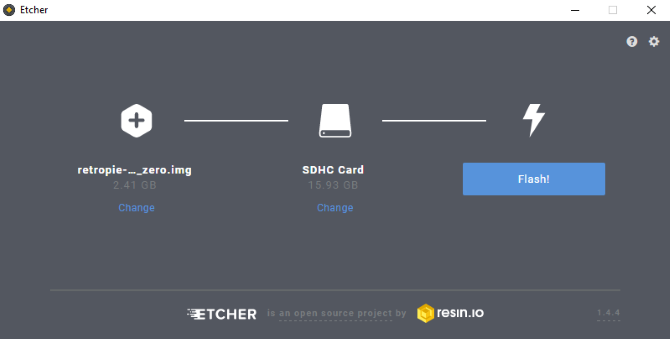
S nainstalovaným a spuštěným Etcherem si všimnete tří tlačítek.
Stačí kliknout postupně na každý. Začít s Vyberte Obrázek, poté vyhledejte soubor ISO nebo IMG zvoleného operačního systému. Poté klikněte na Vyberte možnost Drive vybrat SD kartu. Etcher je dostatečně chytrý, aby detekoval jakoukoli SD kartu připojenou nebo vloženou do vašeho PC, ale stojí za to zkontrolovat, zda byla nalezena ta správná.
Nakonec klikněte na Blikat začít psát data. SD kartu nemusíte formátovat, protože Etcher to zvládne.
Po dokončení klikněte na OK a dokončete Etcher. Vyjměte SD kartu a vložte ji do vypnutého Raspberry Pi. Připojte napájecí kabel a počkejte, než počítač zavede operační systém.
Pokud se použití Etcheru k instalaci operačního systému zdá obtížné, proč nekupovat SD kartu s předem nainstalovanou Raspbian? To používá instalační systém NOOBS, na který se podíváme níže.
Zavedení Raspbian poprvé
S nainstalovanou Raspbian se budete muset přihlásit pomocí následujících přihlašovacích údajů:
Uživatelské jméno: pi
Heslo: malina
U ostatních operačních systémů najdete v dokumentaci a vyhledejte výchozí přihlašovací údaje.
Pamatujte, že heslo se při psaní nezobrazí; neexistují žádné styly Windows * symboly představující písmena. Místo toho se zobrazí, že jste nezadali heslo. Jedná se o bezpečnostní funkci v systému Linux, která zabraňuje lidem hádat délku vaší přístupové fráze. Stačí zadat heslo bez ohledu na to.
Jakmile Raspbian zavede, změňte heslo spuštěním:
sudo raspi-configVybrat Změnit heslo a postupujte podle pokynů na obrazovce.
Instalace operačních systémů s NOOBS
Pro jednodušší a efektivnější instalaci populárnějších distribucí Raspberry Pi můžete použít NOOBS.
Zkratka pro instalační systém New Out Of Box Software zahrnuje Arch Linux, OpenELEC Kodi, RISC OS a další spolu s Raspbian.
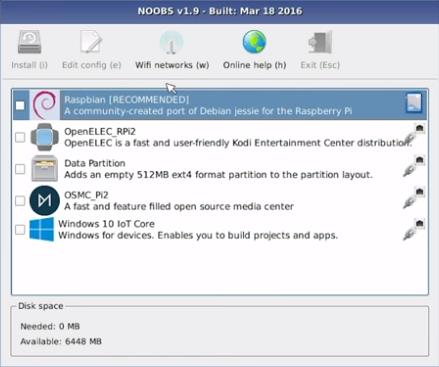
NOOBS je k dispozici od raspberrypi.org/downloads a nevyžaduje „zapisování“ na SD kartu způsobem Raspbian a dalších operačních systémů Raspberry Pi.
Budete potřebovat formátovanou SD kartu větší než 4 GB. Při stahování NOOBS mějte na paměti, že jsou k dispozici instalátoři offline a online, lišící se velikostí; menší stahování bude vyžadovat připojení Raspberry Pi k internetu přes Ethernet.
K přístupu do nabídky pro instalaci OS s NOOBS je zapotřebí klávesnice a / nebo myši a displeje HDMI.
S Raspberry Pi zavedeným do rozhraní NOOBS si můžete vybrat operační systém (y). NOOBS zde však není jedinou možností, proto si zkontrolujte naše srovnání instalačních systémů NOOBS, Berryboot a PINN NOOBS vs. BerryBoot: Který je nejlepší pro instalaci Raspberry Pi OS?Chcete nainstalovat operační systém Raspberry Pi, aniž byste se museli pohrávat s obrazovými soubory a programy na psaní karet SD? S NOOBS a BerryBoot je to snadné... ale která možnost je nejlepší? Přečtěte si více pro Raspberry Pi.
Zdokonalení vašeho Raspberry Pi OS
Různé projekty Raspberry Pi vyžadují různé množství softwaru; opravdu záleží na tom, co plánujete.
Můžete například chtít používat Raspberry Pi jako mediální centrum. Pokud ano, můžete použít NOOBS k instalaci jedné z možností Kodi.
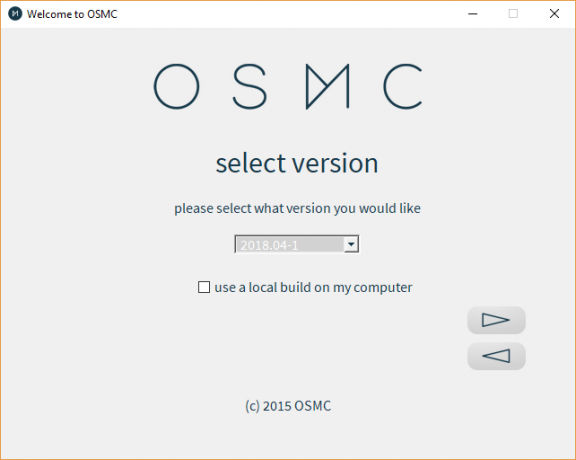
Poté je nutné nainstalovat všechny dostupné aktualizace. Mohou existovat další aplikace, které potřebujete, nebo doplňky, jako je Vimeo nebo YouTube, možná kanál TED Talk atd.
Stejně jako u každého počítačového systému je instalace operačního systému pouze prvním krokem. Než budete rádi, že Raspberry Pi je připravena k zamýšlenému použití, budete muset přidat aktualizace, volitelný software a další nástroje. Stejný proces by se použil i pro ať už máte na mysli projekty Raspberry Pi 26 Úžasné použití pro Raspberry PiS kterým projektem Raspberry Pi byste měli začít? Zde je náš přehled nejlepších použití a projektů Raspberry Pi! Přečtěte si více .
Správa katastrof: Klonování operačního systému
V okamžiku, kdy jste s nainstalovaným operačním systémem spokojeni, je právě to, kdy byste si měli udělat jeho klon. Je to jako zálohování počítače a ukládání dat na pevný disk. Levnější karty SD se často při odpojení napájení často poškozují, takže zálohování je inteligentní možnost.
K dispozici je několik nástrojů pro vytvoření úplného záložního obrazu SD karty Raspberry Pi. Po vytvoření zálohy lze po systémové chybě snadno přejít na jinou SD kartu.
Více se dozvíte v našem komplexním vysvětlení klonování vaší Raspberry Pi SD karty Snadno naklonujte SD kartu pro bezproblémový výpočet Raspberry PiAť už máte jednu SD kartu nebo více, jedna věc, kterou budete potřebovat, je schopnost zálohovat vaše karty, aby se předešlo problémům, které se vyskytnou, když se váš Raspberry Pi nepodaří zavést. Přečtěte si více .
Instalace OS na Raspberry Pi je snadná
Jedna věc je jasná o Raspberry Pi: spoléhá na SD kartu do takové míry. Porozumění tomu, jak používat tento typ médií s malým počítačem, je proto zásadní.
Zápis operačního systému na SD kartu je ekvivalentem Raspberry Pi instalace operačního systému. Jak jste si všimli, je to mnohem rychlejší než instalace systému Windows na pevný disk a díky systému NOOBS je to těžká práce, ještě jednodušší!
Nechcete se spoléhat na SD kartu? Snaž se bootování Raspberry Pi z USB Jak si vyrobit Raspberry Pi 3 Boot z USBRaspberry Pi je univerzální sada, která je schopna plnit různé úkoly. Má však jednu do očí bijící chybu: neschopnost zavést systém z USB. Až dosud to tak je. Přečtěte si více .
Christian Cawley je zástupcem editoru pro bezpečnost, Linux, kutilství, programování a techniku. Produkuje také opravdu užitečný podcast a má rozsáhlé zkušenosti s podporou počítačů a softwaru. Christian je přispěvatelem do časopisu Linux Format a je malířem Raspberry Pi, milencem Lego a retro herním fanouškem.


